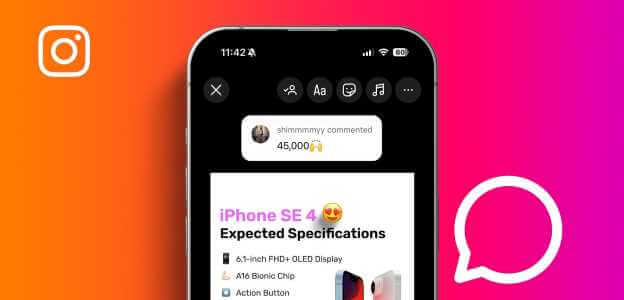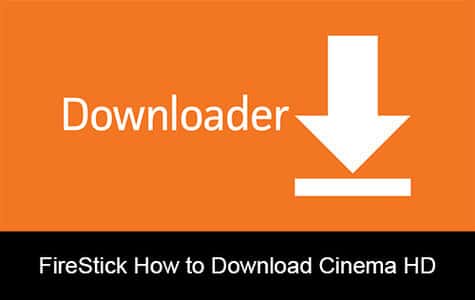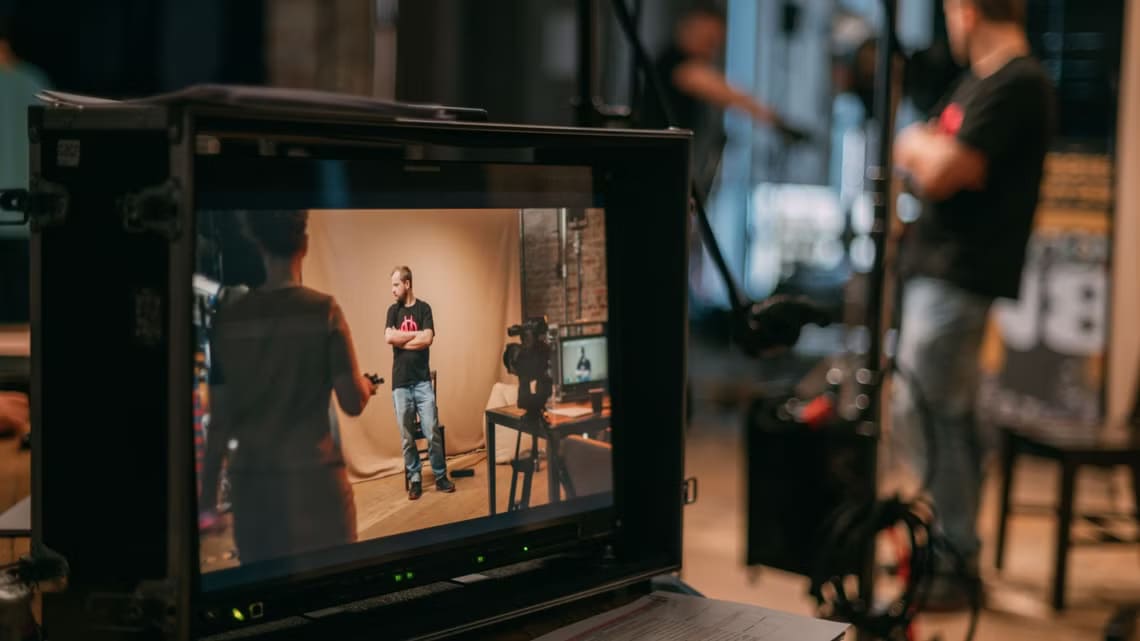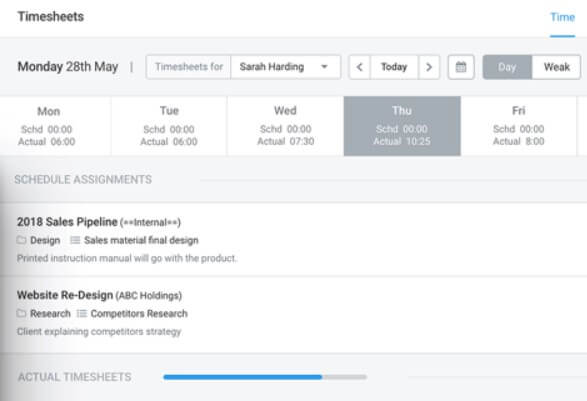Karanlık mod yalnızca göz koruyucu değil, aynı zamanda cihazınızın pil ömrü açısından da faydalıdır. Ancak YouTube teması bozuksa veya cihazınızda çalışmıyorsa işler karmaşıklaşabilir. Bu nedenle, YouTube karanlık modunun çökmesini veya çalışmamasını düzeltmeye yardımcı olacak 9 yolu öğrenmek için okumaya devam edin.
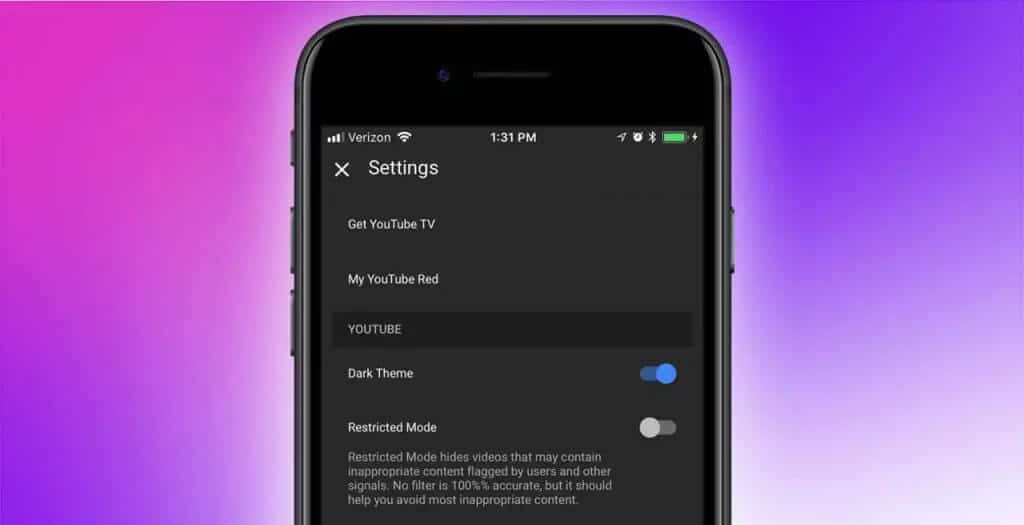
YouTube karanlık modunun çökmesi veya çalışmaması sorununu çözmeden önce YouTube ayarlarınızı kontrol etmeniz önemlidir. YouTube genellikle cihazınızın temasını kullansa da YouTube masaüstü veya mobil uygulaması özel olarak ışık moduna ayarlanmışsa çalışmayabilir. Bu durumda şunları yapabilirsiniz: YouTube'da karanlık modu açın Cep telefonunuzda veya masaüstünüzde manuel olarak.
Ancak bu hala işe yaramazsa aşağıda belirtilen düzeltmelerle başlayın.
1. YouTube'un kapalı olup olmadığını kontrol edin
Bir sayfayı kullanma Downdetector'ın YouTube durumu, yakın zamanda herhangi bir hizmet kesintisi bildirilip bildirilmediğini kolayca görebilirsiniz. Yeterli sayıda rapor oluşturulduktan sonra sorunların not edildiği, kesinti raporlarının sayısı ve raporların nerede yapıldığı gösterilir. Öyleyse YouTube'u tekrar kullanmadan önce bir süre bekleyin; çünkü bu, karanlık modun beklendiği gibi çalışmamasına neden olabilir.
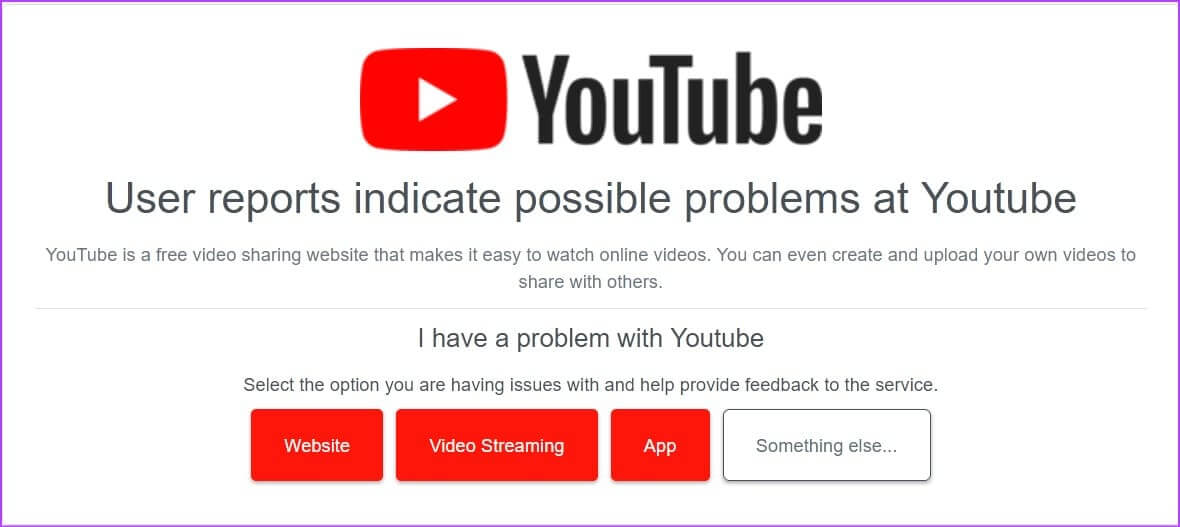
Ancak herhangi bir kesinti bildirilmezse aşağıdaki düzeltmelere devam edin.
2. Sayfayı yenileyin
Herhangi bir web tarayıcısında yenileme özelliğinin kullanılması site bilgilerinin yeniden yüklenmesine yardımcı olur. Bu, bağlantı kopmalarından veya diğer geçici site sorunlarından kaynaklanan aksaklıkların çözülmesine yardımcı olabilir. İşte bunu nasıl yapacağınız.
Adım 1: YouTube'u açtığınız web tarayıcısının menü çubuğuna gidin.
Adım 2: Simgeye tıklayın Tekrar yükle.
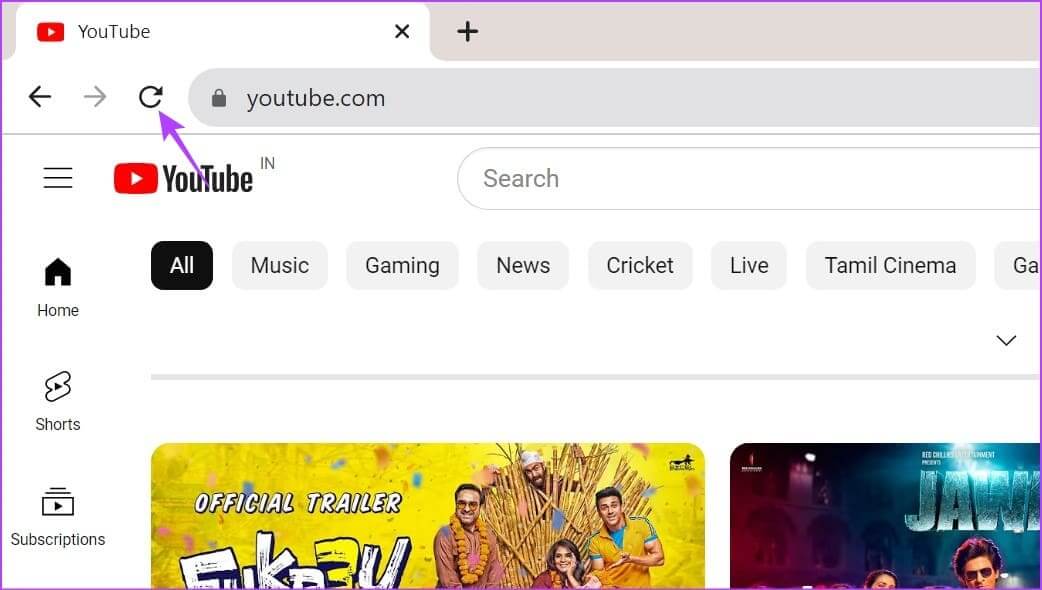
Sayfa yeniden yüklendikten sonra YouTube karanlık modunun etkinleştirildiğinden emin olun.
3. Cep telefonunda pil tasarrufu modunu devre dışı bırakın
Adından da anlaşılacağı gibi pil tasarrufu, cihazınızın pil ömrünün uzatılmasına yardımcı olur. Ancak bu, uygulamaları ve diğer bazı özellikleri kısıtlama pahasına yapılır. Bu aynı zamanda YouTube karanlık modunun cihazınızda çalışmamasının nedenlerinden biri de olabilir. Böylece cihazınızda devre dışı bırakabilir ve sorunu çözüp çözmediğini görebilirsiniz.
Android'de YouTube'un engellemesini kaldırın
Adım 1: aç Ayarlar Ve basın Uygulamaları.
Adım 2: Aşağı kaydırın ve Youtube .
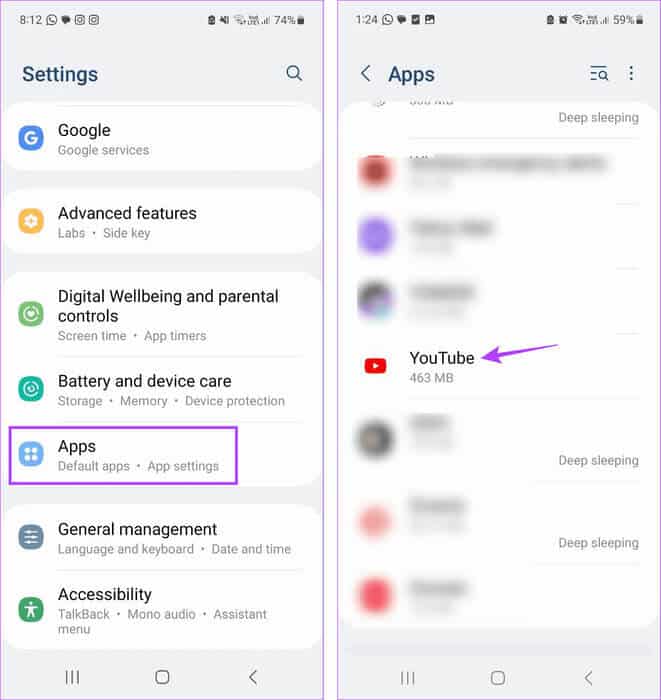
Aşama 3: İşte, tıklayın batarya.
Adım 4: set Bağlantısız.
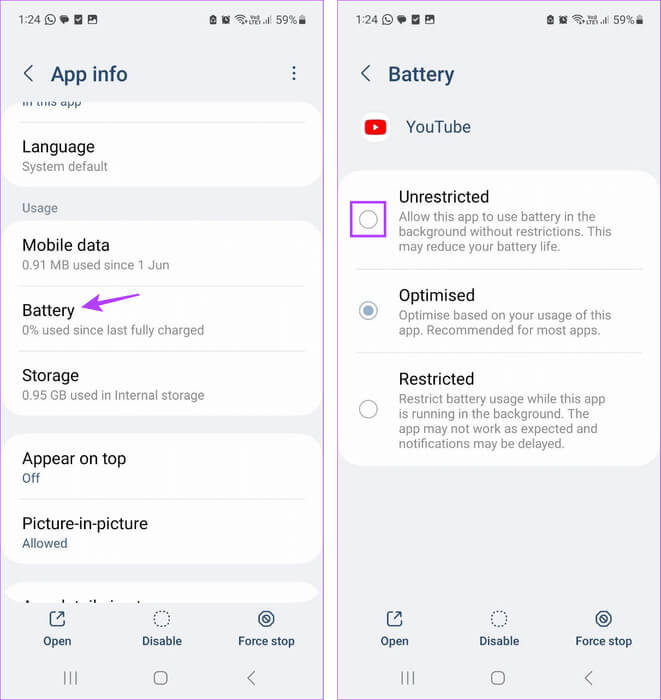
iPhone'da düşük güç modunu kapatma
Adım 1: aç Ayarlar Ve basın batarya.
Adım 2: Daha sonra geçiş anahtarını kapatın "Düşük Güç Modu".
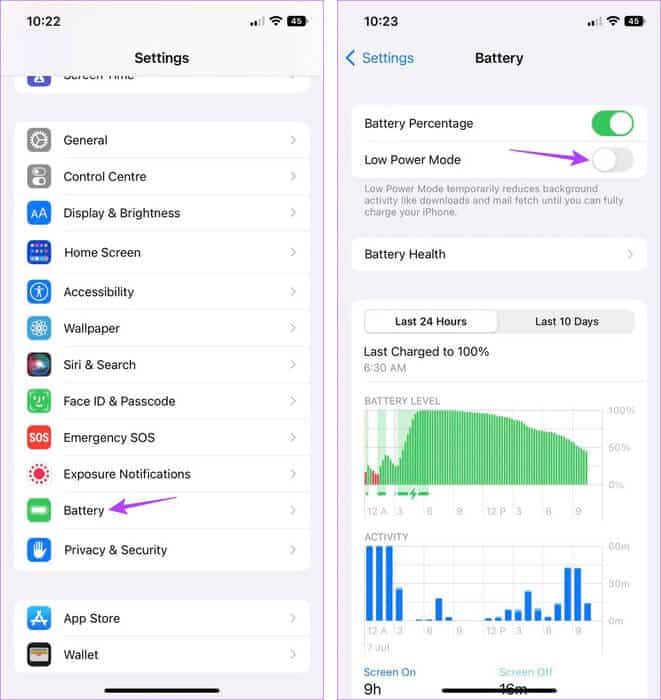
Şimdi YouTube uygulamasını tekrar açın ve karanlık modun etkinleştirildiğinden emin olun.
4. YouTube Önbelleğini Temizle (Android)
Uygulama önbelleği, uygulama içeriğini yüklerken ve diğer bazı özellikleri kullanırken çok kullanışlıdır. Ancak bu önbelleğin bozulması veya çok büyük olması söz konusu uygulamayı olumsuz etkileyebilir ve YouTube'un ışık modunda takılması gibi sorunlara neden olabilir. Bunun olmasını önlemek için cihazınızın ayarlar menüsünü kullanarak YouTube Android uygulamasının önbelleğini temizleyin. İşte nasıl.
Adım 1: Bir uygulama açın Ayarlar Cihazınızda.
Adım 2: Aşağı kaydırın ve Uygulamaları.
Aşama 3: Of Uygulamaların listesiBasın YouTube .
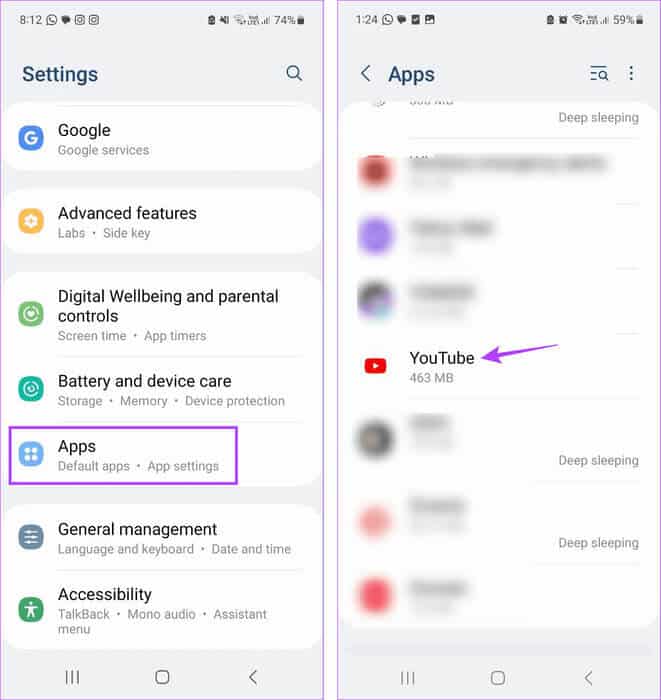
Adım 4: basın Depolama.
Adım 5: İşte, tıklayın Önbelleği temizleyin. Ayrıca tıklayabilirsiniz Verileri temizle Sorunu çözüp çözmeyeceğini görmek için.

Bu sana yardım edecek YouTube Android uygulamasının önbelleğini temizleyin.
5. Tarayıcı önbelleğini temizleyin
YouTube Android uygulamasının önbelleğini temizlemek gibi, YouTube masaüstü uygulamasını açmak için kullandığınız tarayıcının önbelleğini de temizleyebilirsiniz. Bu yalnızca tarayıcı performansını artırmanıza yardımcı olmakla kalmayacak, aynı zamanda karanlık modun YouTube'da çalışmaması gibi sorunları gidermenize de yardımcı olacaktır. Daha fazla bilgi için ilgili açıklamamıza bakın Chrome'da Önbelleği Temizle وkenar ve Firefox.
6. IPHONE'DA YOUTUBE'U KALDIRIN VE YENİDEN YÜKLEYİN
Android cihazınızda ve web tarayıcınızda önbelleği temizleyebilirsiniz ancak aynısını iPhone'unuzda yapamazsınız. Böylece iPhone kullanıcıları alternatif olarak YouTube uygulamasını kaldırıp yeniden yükleyebilir. Bu, tüm uygulama verilerinin ve ayarlarının silinmesine ve yeniden yüklenmesine yardımcı olacak ve uygulamadaki belirli hataların düzeltilmesine yardımcı olacaktır. İşte bunu nasıl yapacağınız.
Adım 1: YouTube uygulamasına uzun basın Giriş ekranı.
Adım 2: Ardından Uygulamayı kaldır.
Aşama 3: basın Uygulamayı sil. basın "silmek" İstendiğinde onaylamak için.
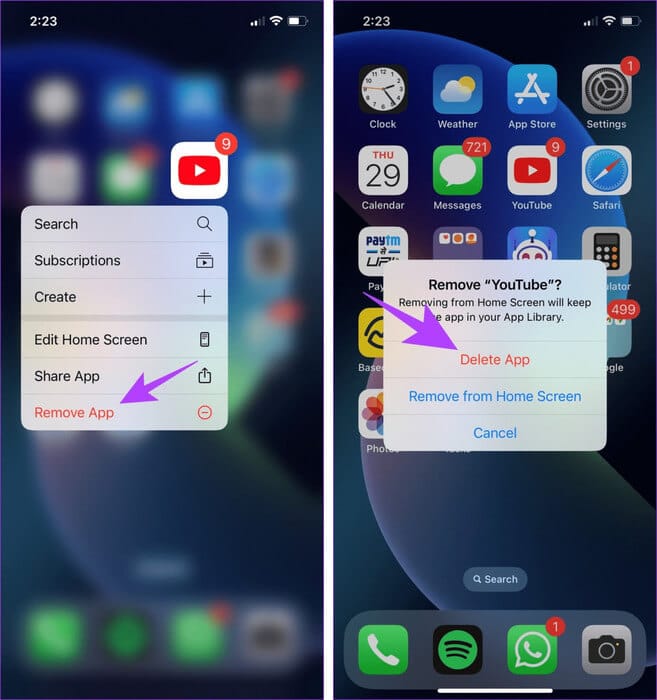
Adım 4: Bundan sonra YouTube uygulamasını tekrar yükleyin ve etkinleştirin Karanlık mod .
YouTube karanlık modu hala bozuksa bir sonraki yönteme geçin.
7. Tarayıcı uzantılarını devre dışı bırakın
Üçüncü taraf tarayıcı uzantıları, tarayıcınızın işlevselliğini artırmaya yardımcı olabilse de, belirli sitelerin yüklenme ve çalışma şeklini de etkileyebilir. YouTube'un karanlık modda yüklenememesinin nedeni de bu olabilir. Durumun böyle olmadığından emin olmak için tarayıcınızın uzantı ayarlarını açın ve üçüncü taraf uzantıları devre dışı bırakın. İşte nasıl.
Chrome'da
Adım 1: Tıklayın Arama çubuğu, Ve yazın krom, Ve tarayıcıyı şuradan açın: Araştırma sonuçları.
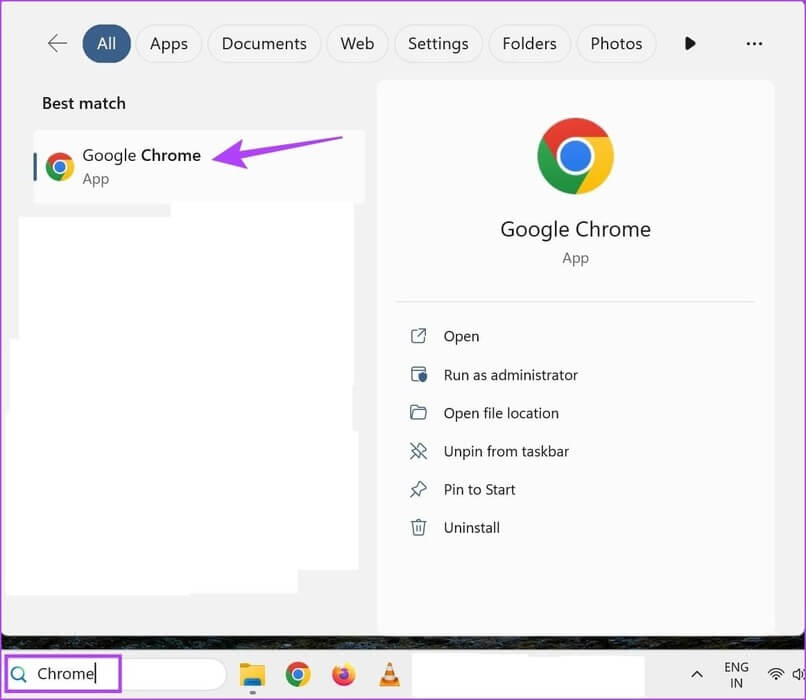
Adım 2: Şimdi aç Chrome uzantıları sayfası.
Chrome uzantısı sayfasını açın
Aşama 3: Bu sayfada ilerleyin ve tüm uzantılar için geçişi kapatın.
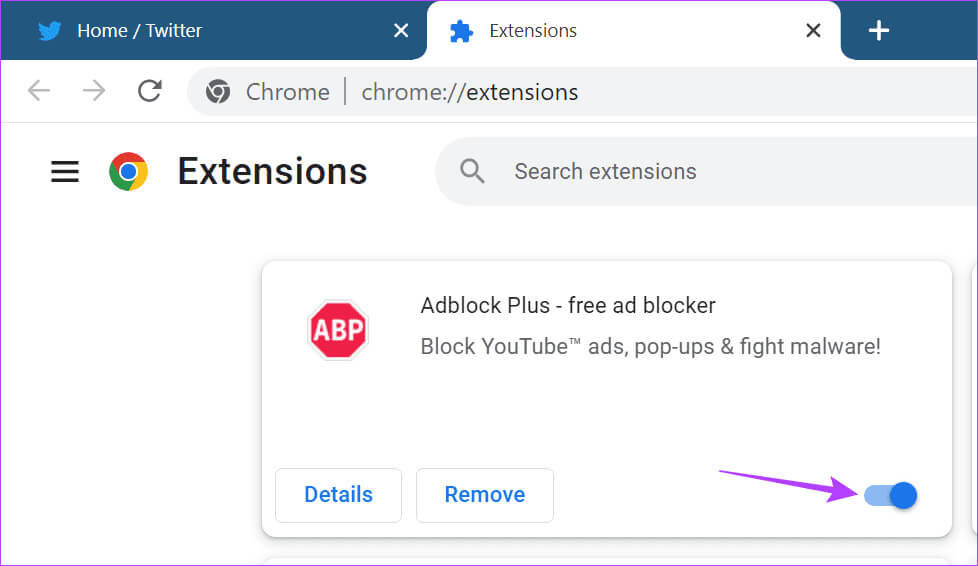
sınırda
Adım 1: Adresine git Arama çubuğu, Ve yazın kenar, Ve uygulamayı şuradan açın: Araştırma sonuçları.
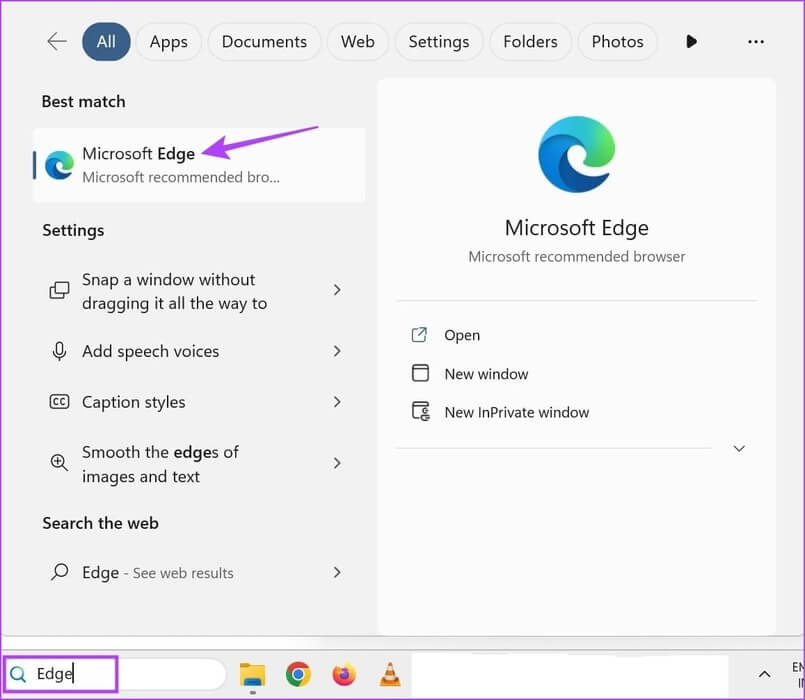
Aşama 3: İlgili aksesuara ilişkin düğmeyi kapatın.
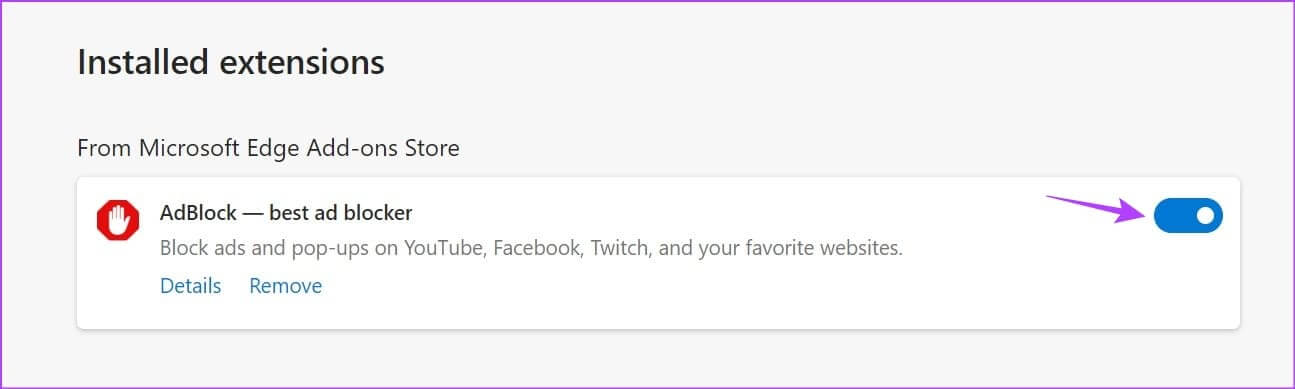
Firefox'ta
1. Adım: kullanım Arama çubuğu, Ve yazın Firefox, Ve tarayıcıyı şuradan açın: Arama sonuçları.
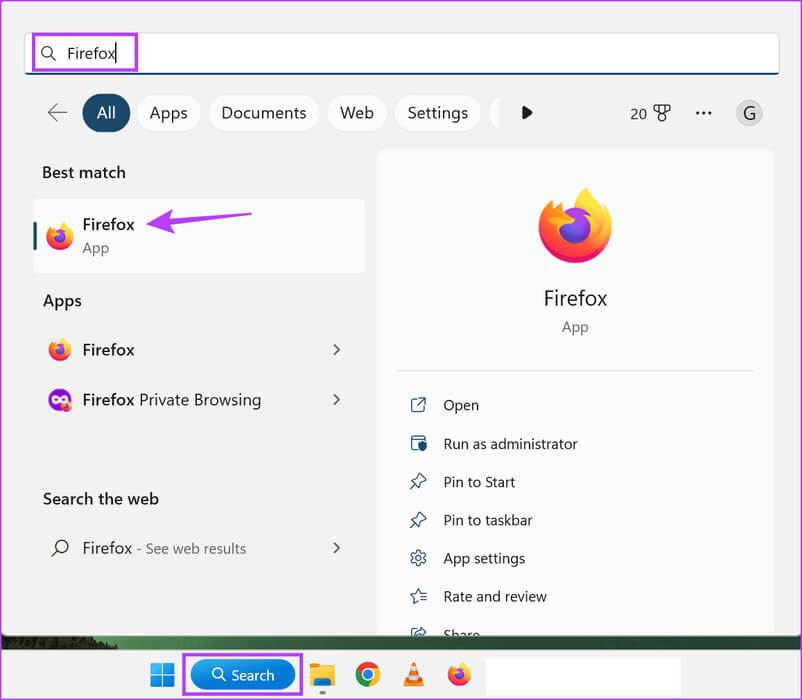
Adım 2: Şimdi aşağıdaki bağlantıyı kullanarak Firefox Eklenti Yöneticisi sayfasına gidin.
Firefox'un eklenti yöneticisini açın
Aşama 3: Tüm uzantılar veya hedef uzantılar için açma/kapama düğmesini kapatın.
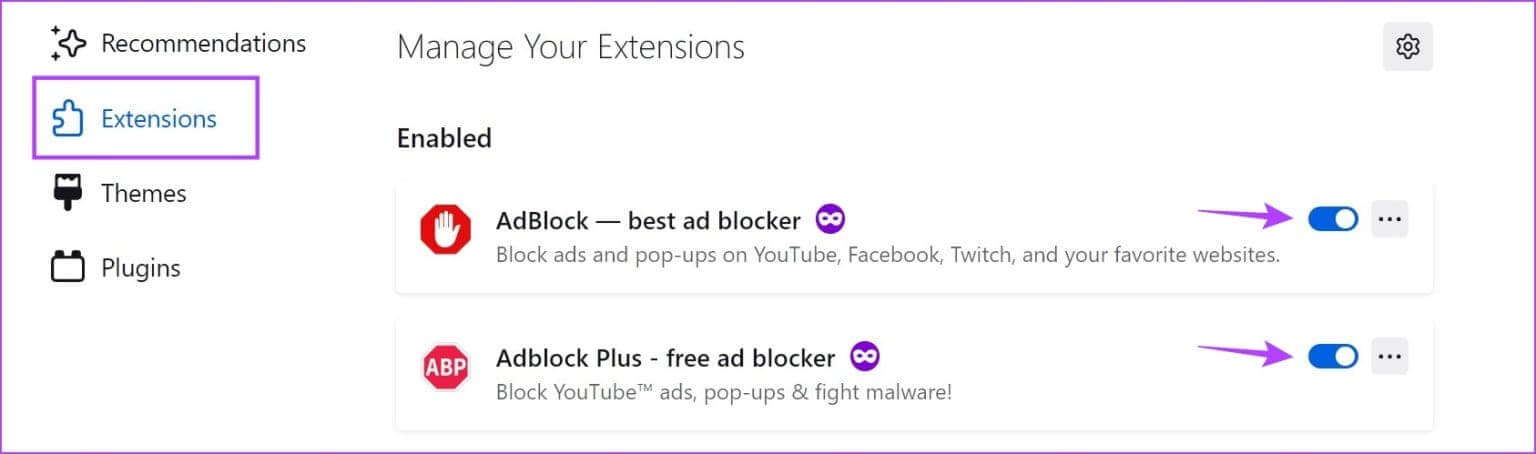
Bu işlemi tekrarlayın ve şu anda yüklü olan tüm üçüncü taraf uzantıları kapatın. Ardından YouTube'u yeniden yükleyin ve tekrar kontrol edin.
8. YOUTUBE uygulamasının güncellenip güncellenmediğini kontrol edin
Uygulama güncellemeleri, geliştiricilerin uygulamanın yeni özelliklerini tanıtmasına ve uygulamadaki önceki hataları veya aksaklıkları çözmesine yardımcı olur. Dolayısıyla karanlık mod bir sorun nedeniyle çalışmıyorsa YouTube'u en son sürüme güncellememiş olabilirsiniz. Bu durumda şunları yapın:İlgili uygulama güncellemelerini yükleyin Ve tekrar kontrol edin.
iPhone'da YouTube'u güncelleyin
Android'de YouTube'u güncelleyin
9. YOUTUBE DESTEĞİYLE İLETİŞİME GEÇİN
Yukarıdaki düzeltmelerin tümünü denediyseniz ve YouTube karanlık modu hâlâ bozuk görünüyorsa YouTube desteğiyle iletişime geçin. Burada, şu anda etkin olan sorunlara göz atmak ve çözüm durumlarını kontrol etmek için Topluluk sekmesini kullanın. Ayrıca sorunlarınızı yayınlayabilir ve YouTube topluluğundan yanıtlar alabilirsiniz.
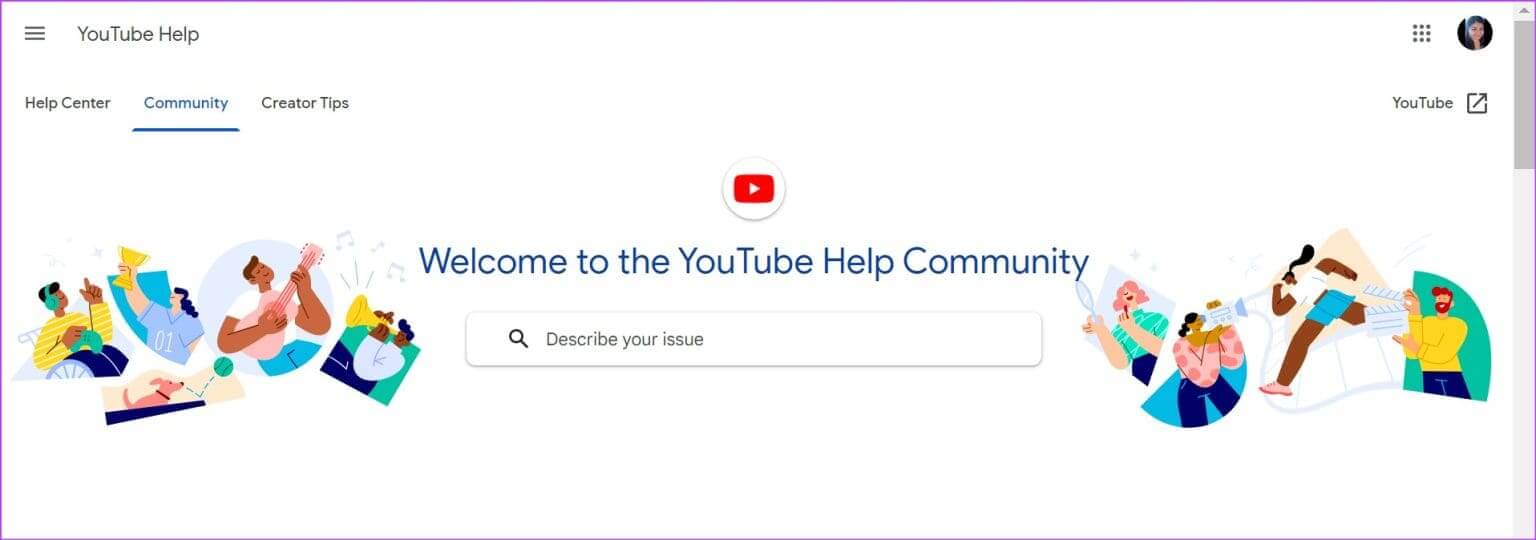
Sık sorulan sorular
S1. YouTube'u karanlık modda yüklenmeye zorlayabilir misiniz?
Cevap: Evet, kullanabilirsin Belirli aksesuarlar Tarayıcının YouTube'u karanlık modda yüklenmeye zorlaması için. Ayrıca Chrome kullanıyorsanız şunları da yapabilirsiniz: YouTube'u karanlık modda yüklemek için Chrome Bayraklarını kullanın Hangi moda ayarlanmış olursa olsun.
Q2. YouTube'da karanlık modu manuel olarak devre dışı bırakmak mümkün mü?
Cevap: YouTube karanlık modunu devre dışı bırakmak için YouTube uygulamasını açın, profil simgeniz > Ayarlar > Genel > Görünüm'e gidin. Seçeneklerden Işık Teması'nı seçin. Benzer şekilde, YouTube masaüstü uygulamasını kullanırken profil fotoğrafınıza > Görünüm > Işık temasına dokunun.
YouTube'u istediğiniz kadar izleyin
Uygulamanın bazı özellikleri önemlidir ve karanlık mod da bunlardan biridir. Bu nedenle, bu makalenin, YouTube karanlık modunun çökmesi veya mobil veya masaüstü cihazlarda çalışmaması sorununu çözmenize yardımcı olacağını umuyoruz. Ayrıca kılavuzumuza da göz atabilirsiniz. Web tarayıcınızda YouTube'u kullanırken bir gecikme fark ederseniz.